Panduan Pengguna Apple Watch
- Selamat Datang
- Baharu
-
- App pada Apple Watch
- Buka app
- Ketahui masa
- Ikon Status
- Lihat dan tindak balas pada pemberitahuan
- Senyapkan pemberitahuan dengan gerak isyarat dengan cepat
- Senyapkan pemberitahuan untuk tempoh yang berlanjutan
- Lihat widget dalam Tindanan Pintar
- Gunakan ketik dua kali untuk tindakan biasa
- Gunakan butang Tindakan
- Masukkan teks
- Berlari dengan Apple Watch
-
- Penggera
- Buku Audio
- Oksigen Darah
- Kalkulator
- Kalendar
- Remote Kamera
- ECG
- Ubat
- Memoji
- Pengecaman Muzik
- News
- Kini Dimainkan
- Remote
- Pintasan
- Siren
- Saham
- Jam Randik
- Pasang Surut
- Pemasa
- Gunakan app Petua
- Terjemah
- Tanda Vital
- Memo Suara
- Walkie-Talkie
- Jam Dunia
- Hak cipta dan tanda dagangan
Pilih album foto dan urus storan pada Apple Watch
Dengan app Foto ![]() pada Apple Watch, anda boleh melihat foto daripada album iPhone pilihan anda, foto ditampilkan dan Memori.
pada Apple Watch, anda boleh melihat foto daripada album iPhone pilihan anda, foto ditampilkan dan Memori.
Pilih album untuk disimpan pada Apple Watch
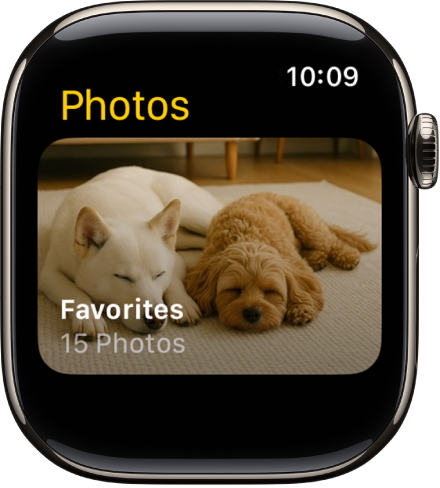
Semasa anda mula-mula memperoleh Apple Watch, ia disetkan untuk memaparkan foto daripada album Kegemaran anda—foto yang anda tag sebagai kegemaran—tetapi anda boleh menukar album yang digunakannya.
Pergi ke app Apple Watch pada iPhone anda.
Ketik Jam Saya, pergi ke Foto > Selaraskan Album, kemudian pilih album.
Untuk mengeluarkan foto daripada Apple Watch, buka app Foto pada iPhone anda, kemudian keluarkan imej daripada album yang anda telah selaraskan.
Untuk mencipta album baharu bagi foto Apple Watch, gunakan app Foto pada iPhone anda.
Tunjukkan foto ditampilkan dan Memori pada Apple Watch
Apple Watch anda boleh menyelaraskan foto ditampilkan dan Memori daripada pustaka foto pada iPhone anda secara automatik.
Pergi ke app Apple Watch pada iPhone anda.
Ketik Jam Saya, ketik Foto, kemudian aktifkan Selaraskan Memori dan Selaraskan Foto Ditampilkan.
Hentikan penyelarasan foto
Jika anda tidak mahu iPhone anda menyelaraskan Memori, foto ditampilkan, atau foto daripada album yang anda pilih, ikut langkah ini:
Pergi ke app Apple Watch pada iPhone anda.
Ketik Jam Saya, ketik Foto, kemudian nyahaktifkan Penyelarasan Foto.
Hadkan storan foto pada Apple Watch
Bilangan foto yang disimpan pada Apple Watch anda bergantung pada ruang yang tersedia. Untuk menjimatkan ruang untuk lagu dan kandungan lain, anda boleh mengehadkan bilangan foto yang disimpan padanya.
Pergi ke app Apple Watch pada iPhone anda.
Ketik Jam Saya, kemudian pergi ke Foto > Had Foto.
Untuk melihat bilangan foto pada Apple Watch anda, lakukan satu daripada berikut:
Pergi ke app Seting
 pada Apple Watch anda, ketik Umum, kemudian ketik Perihal.
pada Apple Watch anda, ketik Umum, kemudian ketik Perihal.Pergi ke app Apple Watch pada iPhone anda, ketik Jam Saya, ketik Umum, kemudian ketik Perihal.
Untuk melihat jumlah ruang yang digunakan untuk foto anda, pergi ke app Seting ![]() pada Apple Watch anda, ketik Umum, kemudian ketik Storan. Untuk melakukan ini pada iPhone anda, buka app Apple Watch, ketik Jam Saya, ketik Umum, kemudian ketik Storan.
pada Apple Watch anda, ketik Umum, kemudian ketik Storan. Untuk melakukan ini pada iPhone anda, buka app Apple Watch, ketik Jam Saya, ketik Umum, kemudian ketik Storan.
Ambil gambar skrin Apple Watch
Pergi ke app Seting
 pada Apple Watch anda, ketik Umum, kemudian ketik Gambar Skrin, kemudian aktifkan Dayakan Gambar Skrin.
pada Apple Watch anda, ketik Umum, kemudian ketik Gambar Skrin, kemudian aktifkan Dayakan Gambar Skrin.Tekan Digital Crown dan butang sisi pada masa yang sama untuk mengambil gambar skrin.
Gambar Skrin disimpan dalam Foto pada iPhone anda.